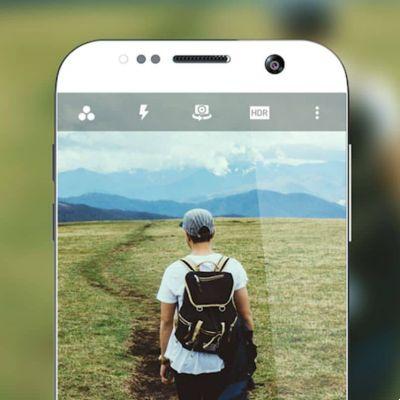Este último porque é baseado em código aberto, também conhecido como software grátis. Aqueles com conhecimento de programação podem fazer alterações para adaptar o sistema operacional aos seus gostos ou necessidades por sua conta e risco.
Outra área em que este software oferece vantagens é a segurança, ao longo do tempo foram adicionadas novas tecnologias que permitem escolher entre diferentes formas de manter os dispositivos seguros.
Segurança Android
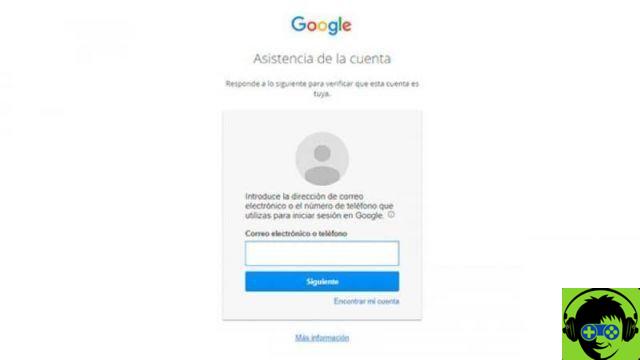
Por exemplo, em alguns dispositivos, você pode escolher entre reconhecimento facial, reconhecimento de dedos, tecla numérica ou desbloqueio padrão como método de segurança para seu dispositivo. Se você quer fazer comparações e saber qual sistema de desbloqueio é mais rápido entre Face ID e Touch ID? Convidamos você a ler o artigo do link anterior. Não há dúvida de que cada uma dessas alternativas tem vantagens adaptadas a cada usuário.
Além disso, eles garantem que as informações armazenadas nesses dispositivos sejam mantidas privado em caso de roubo ou perda, e também em caso de interferência de espectadores. É por esse motivo que a maioria das pessoas está constantemente procurando maneiras de melhorar a segurança e a privacidade em telefones Android.
No entanto, pode acontecer, e é mais comum do que parece, que você esqueça o padrão de bloqueio que usa para acessar seu dispositivo. Devido aos avanços na padrões de segurança, desbloquear esses dispositivos não é tão simples, mas continue lendo este artigo onde daremos algumas alternativas para resolver essa situação.
3 métodos para remover o padrão de desbloqueio em um celular ou tablet Android sem excluir os dados
Método 1: use sua senha alfanumérica
É importante observar que os métodos recomendados são para o equipamento ao qual você pertence, em nenhum caso é recomendado desbloquear o equipamento de outras pessoas ou roubado.
Se uma senha numérica ou alfanumérica foi estabelecida além do padrão de desbloqueio, cinco tentativas de desbloqueio podem ser feitas até que o sistema permita que você use o outro método estabelecido.
Agora você só precisa digitar a senha que programou no início para poder acessar seu computador sem precisar excluir os dados armazenados.
Método 2: recuperação de senha
Caso seu dispositivo não tenha outro método de desbloqueio, você tem outra opção. Após várias tentativas de desbloqueio sem sucesso, você será solicitado a verificar seus dados.
Para usar este método, você precisa estar Conectado a internet, via dados móveis ou se você está conectado a uma rede Wi-Fi. Além disso, você precisa se lembrar das informações da conta do Google que você configurou inicialmente no seu dispositivo.
Depois de inserir esses dados, o assistente o guiará por uma série de etapas para restabelecer um método de segurança em seu dispositivo e, finalmente, fornecer acesso ao dispositivo sem ter modificado eu dados armazenados.
Método 3: use o Google para encontrar meu dispositivo
Muitos atuais Dispositivos Android inclua entre seus aplicativos o aplicativo »Find my device» que ajuda os usuários a localizar seus dispositivos em caso de perda e bloqueá-los remotamente.
Para que este método funcione, você deve ter concedido ao seu dispositivo o accesso para sua conta do Google, ative sua localização, fique visível Google Play e habilitaram a verificação em duas etapas para backups.
Nesse caso, você pode usar este aplicativo para desbloquear seu computador. Você só precisa fazer login no site Google Find My Device e fazer login com a conta do Google configurada no seu dispositivo.
Dos dispositivos disponíveis para localizar, selecione aquele que você deseja desbloquear. Agora você precisa selecionar a opção Bloquear e definir uma nova senha para o dispositivo.
Após verificar a senha, aguarde alguns instantes enquanto o sistema lhe envia a mensagem de que o procedimento foi bem-sucedido e faça login em seu computador com a nova senha estabelecida.
Continue aprendendo a usar o sistema operacional Android lendo o artigo Como ativar e desativar o modo de segurança em dispositivos Android.





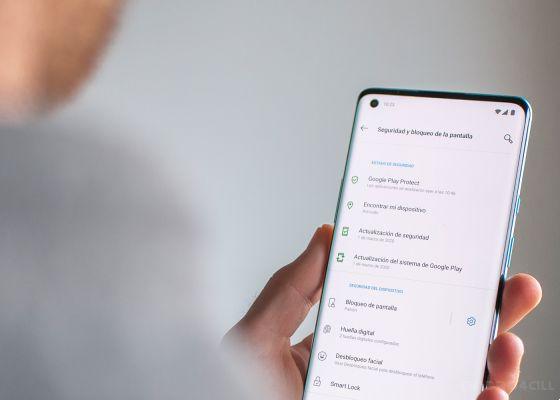




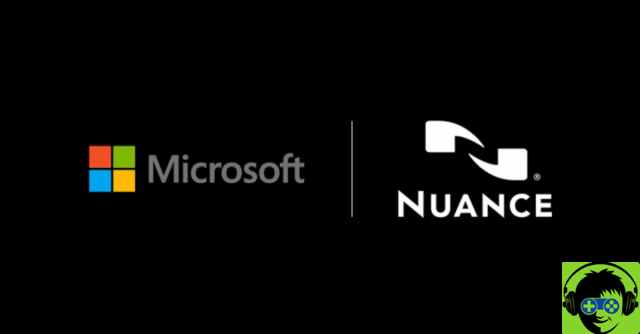
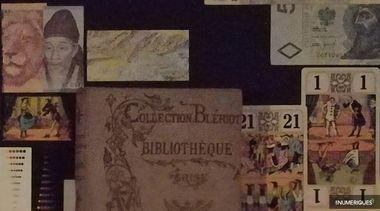



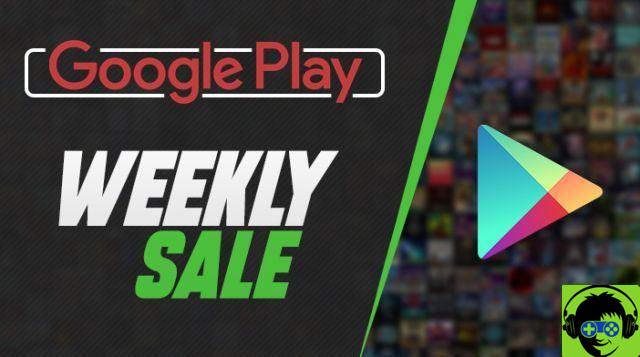


![O novo iPad Pro de 12,9 polegadas não é compatível com o Magic Keyboard anterior [Atualizado]](/images/posts/93b3be657885a6ea721a7a36fc72bf35-0.jpg)